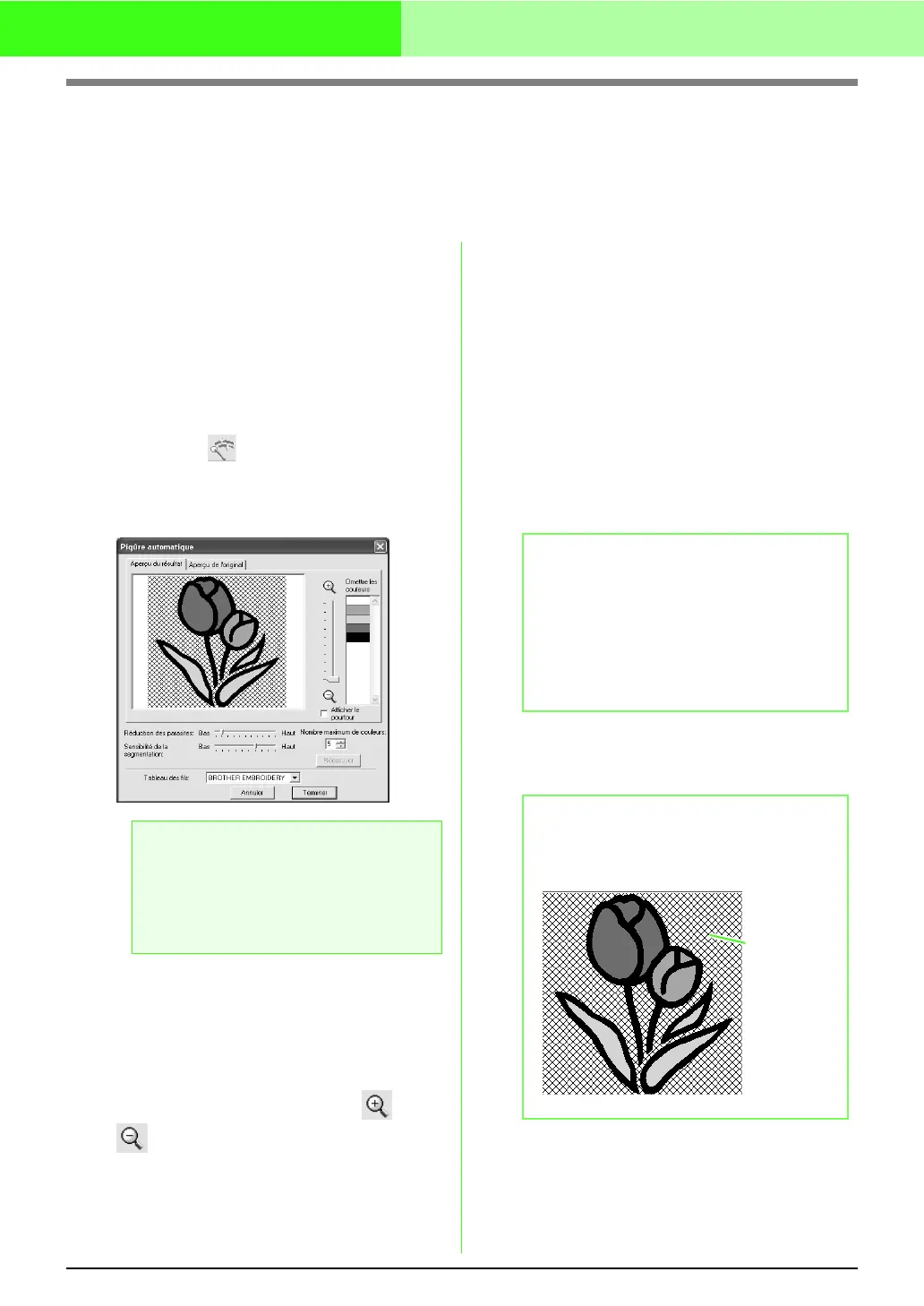23
Conversion automatique de l'image en motif de broderie
Conversion automatique d'une image en
motif de broderie (Piqûre automatique)
La fonction Piqûre automatique vous fournit des instructions pas à pas pour la conversion d'une image en motif
de broderie.
1. Si aucune image n'est affichée dans la zone
de création, utilisez l'une des commandes du
sous-menu Entrer du menu Image pour
afficher l'image à convertir en motif de
broderie.
2. Cliquez sur Image, puis sur Modifier, puis
redimensionnez et repositionnez l'image pour
créer le motif de broderie.
3. Cliquez sur sur la boîte à outils.
→ Après l'analyse de l'image, une boîte de
dialogue Piqûre automatique similaire à
l'illustration ci-après apparaît.
4. Sélectionnez les réglages souhaités.
Pour afficher l'image analysée résultante,
cliquez sur l'onglet Aperçu du résultat. Le
motif de broderie est créé avec cette image.
Pour régler le niveau de zoom d'affichage de
l'image, déplacez le curseur entre et
.
Pour afficher le contour extrait de l'image
analysée, cochez la case Afficher le
pourtour.
Utilisez les curseurs suivants pour spécifier
les paramètres d'analyse d'image.
Réduction des parasites : définit le niveau
de bruit (distorsions) supprimé de l'image.
Sensibilité de la segmentation : définit la
sensibilité de l'analyse de l'image.
Nombre maximum de couleurs : définit le
nombre de couleurs utilisées.
A l'aide du sélecteur Tableau des fils,
sélectionnez le tableau de couleur de fil
souhaité. Les couleurs de fil les plus
appropriées du tableau sont sélectionnées.
Pour afficher l'image d'origine, cliquez sur
l'onglet Aperçu de l'original .
5. Dans l'onglet Aperçu du résultat, cliquez sur
les zones de l'image pour déterminer celles à
broder et à ne pas broder.
a Remarque :
La boîte de dialogue ne s'affiche pas si
aucune image n'est présente dans la zone
de création. Une autre boîte de dialogue
vous permettant d'ouvrir un fichier image
s'affiche.
b Mémo :
• Une fois les réglages modifiés, cliquez sur
Réessayer
pour afficher l'image après
application des nouveaux réglages. Si vous
ne sélectionnez pas l'option
Réessayer
, les
nouveaux réglages ne sont pas appliqués.
• Pour quitter la fonction et fermer la boîte de
dialogue, cliquez sur
Annuler
.
b Mémo :
Les zones à ne pas broder sont représentées
par un motif à hachures en croisillons.
Cette zone ne
sera pas
brodée.
